Sida loogu rakibo Windows 8.1 RTM Kumbuyuutarkaaga
Haddii aad gacantaada ku heshay Windows 8.1 , nooca ugu dambeeya (dhiso 9600) ama mid kasta oo ka mid ah dhismooyinka daadsan, waxaad ku rakibi kartaa adigoo isticmaalaya tillaabo tillaabo ah. Waxaan dabooli doonaa tallaabo kasta oo ka mid ah habka waxaanan wadaagi doonaa macluumaadka waxtarka leh ee ku saabsan xaalado rakiban oo dheeraad ah.
Waxa laga filayo Windows 8.1
Waxyaabo badan ayaa ku cusub Windows 8.1 . Qaar ka mid ah ayaa lagu soo bandhigay maqaalkan iyadoo lagu saleynayo Horudhac (Preview)Windows 8.1 halka waxyaabo kale ay ku cusub yihiin RTM -ka laftiisa: Maxaa ku cusub Windows 8.1 Aragtida Dadweynaha (codename "Blue")? (What's New in Windows 8.1 Public Preview (codename "Blue")?).
Hoos waxaad ka arki kartaa muuqaal wadaagaya qaar ka mid ah waxyaabaha cusub ee lagu soo bandhigay dhismo daadsan oo la mid ah nooca u dambeeya ee Windows 8.1 - RTM-ka:
Waxaan soo bandhigi doonaa dulmar faahfaahsan nafteena, maalmaha soo socda.
Waxyaabaha Maskaxda Ku Haya
Waxaad ku rakibi kartaa Windows 8.1 kumbuyuutarkaaga ama mashiinka farsamada. Waqtigan xaadirka ah, nooca ugu dambeeyay ee VirtualBox si fiican uguma shaqeeyo Windows 8.1 . Software-ka kaliya ee mashiinka farsamada ee shaqeeya dhib la'aan waa VMware Player .
Kahor intaadan bilaabin rakibaadda, waxaad u baahan tahay inaad haysato furaha alaabta oo diyaar ah. Hubi(Make) inaad haysato ka hor intaadan u dhaqaaqin hagahan.
Marka xigta, way fiican tahay in la helo isku xirka internetka ee shaqeeya, si Windows 8.1 uu laba jibaari karo faahfaahinta akoonkaaga Microsoft oo uu u soo dejiyo cusbooneysiintii ugu dambeysay ee la heli karo. Koontada Microsoft waxaa codsada Windows 8.1 . Si ka duwan inta lagu jiro nidaamka dejinta Windows 8 , laguma siin ikhtiyaarka ah inaad abuurto oo aad isticmaasho akoon isticmaale maxalli ah. Waxa kaliya ee ka reeban sharcigan waa marka aadan haysan isku xirka shabakada ama wax khaldamaan ansaxinta akoonkaaga Microsoft . Kaliya markaas ayaa lagu siinayaa ikhtiyaarka ah inaad abuurto akoon isticmaale maxalli ah.
Windows 8.1 waxa ay isticmaashaa ku dhawaad 10GB oo boos ah iyada oo aan lagu rakibin wax dheeraad ah oo gaar ah. Haddii aad rabto inaad ku rakibto codsiyada kale, waa inaad u samaysaa qayb weyn. Taladaydu waa in aan aado ugu yaraan 20 - 25 GB.
Windows 8.1 RTM - Habka Rakibaadda(Installation)
Marka hore, waxaad u baahan tahay inaad ku rakibto kombuyuutarkaaga adoo isticmaalaya saxanka rakibaadda Windows 8.1 . Haddii aad isticmaalayso mashiin dalwaddii, kabo sawirka rakibaadda disc .iso . Windows 8.1 waxay qaadataa wakhti in lagu shubo faylasha dejinta.
Marka faylalka lagama maarmaanka ah la koobiyeeyo, habayntu waxa ay ku bilaabataa iyada oo la waydiinayo luuqada, wakhtiga, lacagta iyo dejinta kiiboodhka aad rabto in aad isticmaasho. Samee xulashooyinka aad doorbideyso oo guji Next .

Guji badhanka hadda rakib(Install now) si aad u bilowdo rakibidda.
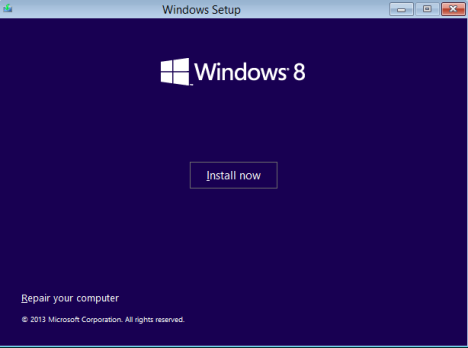
Waxaa lagu weydiinayaa inaad geliso furaha alaabta ee loo baahan yahay si aad u dhaqaajiso Windows 8.1 . Ku qor oo guji Next .

Waxaa lagu weydiinayaa inaad akhrido heshiiska shatiga. Sax sanduuqa "Waan aqbalay shuruudaha shatiga"("I accept the license terms") oo dhagsii Next .

Waxaa lagu weydiinayaa inaad kala doorato samaynta casriyeyn ama rakibaad gaar ah. Haddii aad rabto inaad samayso rakibaad nadiif ah (waxaa ugu wanaagsan inaad taas samayso), dooro "Custom: Install Windows only (horumar)"("Custom: Install Windows only (advanced)") .

Hadda waxaa lagu weydiinayaa inaad doorato meesha aad rabto inaad ku rakibto Windows . Dooro qaybta aad rabto inaad u isticmaasho Windows 8.1 oo guji Next .

FIIRO GAAR AH:(NOTE:) Haddii aad ku rakibayso Windows 8.1 mashiinka farsamada ama kumbuyuutarka cusub, marka hore waxaad u baahan tahay inaad abuurto qaybta aad rabto inaad ku rakibto. Markaa(Therefore) dhagsii Options Drive(Drive Options) . Kadibna, samee qaybta adoo isticmaalaya badhanka Cusub . (New)Sheeg xajmiga qaybta oo guji Codso(Apply) . Tallaabadan, waxaa laga yaabaa in lagu weydiiyo inaad xaqiijiso haddii aad ku habboon tahay Windows 8.1 abuurista qayb dheeraad ah oo loogu talagalay faylalka nidaamka, taas oo loo isticmaali doono boot iyo soo kabashada. Haddii lagu weydiiyo, dhagsii OK .
Rakibaadda ayaa bilaabanaysa. Habayntu waxay qaadan doontaa dhawr miridh si loo koobiyo dhammaan faylasha loo baahan yahay oo lagu rakibo nidaamka qalliinka.
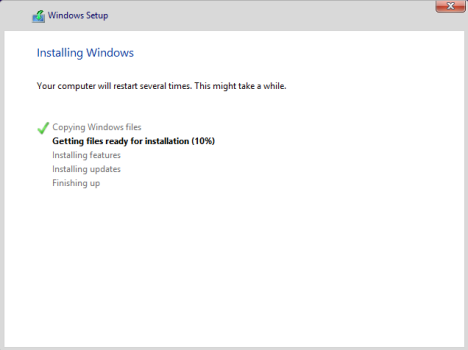
Marka rakibidda la dhammeeyo, dejinta Windows 8.1 ayaa si toos ah dib u bilaabi doonta nidaamkaaga. Kadib, waxaad arki doontaa horumarka diyaargarowga la sameeyay gelitaankaaga ugu horreeya. Si howshaan u dhammaato, waxaa laga yaabaa inaad u baahato inaad mar kale dib u soo bilowdo, taasoo ku xiran qaabeynta qalabka kombiyuutarkaaga.
Sida loo shaqsiyeeyo Rakibaadda Windows 8.1
Dib u bilaabashada ka dib, Windows 8.1 waxa uu bilaabayaa habka habaynta.
Ka bilow inaad(Start) magac u bixisid kumbuyuutarkaaga. Haddii aad ku qorto qaar ka mid ah xarfaha "aan la ogalayn" sida $,%, &, waxaa lagugu soo wargelin doonaa si habboon. Sidoo kale, dooro midabka asalka ee aad doorbidayso. Marka la sameeyo, dhagsii Next .

Haddii aad ku rakibayso Windows 8.1 laptop ama qalab leh kaadhka shabakada wireless, waxaa lagu waydiinayaa inaad doorato shabakada wireless si aad ugu xidhato oo aad ku qorto erayga sirta ah ee ku haboon ee lagu xidhi karo. Kumbiyuutarka ama qalabka ku xiran fiilada ee shabakadda, ma mari doontid tallaabadan.
Marka xigta, waxaad u baahan tahay inaad doorato haddii aad rabto inaad isticmaasho Settings express Windows 8.1 ayaa la socota, ama aad rabto inaad habayso rakibaadaada. Aynu gacmahayaga wasakhaysanno oo aragno waxa dhacaya haddii aad gujiso Customize .
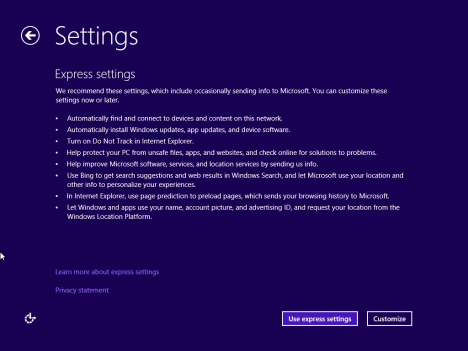
Marka hore, waxaa lagu weydiinayaa inaad rabto inaad shido wadaagga faylka iyo helitaanka shabakadda iyo in kale. Dooro ikhtiyaarka aad door bidayso.
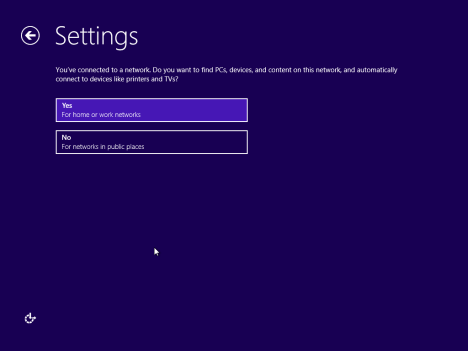
Kadib, waxaa lagu waydiinayaa hab-dhaqanka caadiga ah ee Cusboonaysiinta Windows(Windows Update) iyo tan sifooyinka amniga sida Windows SmartScreen . Beddel waxyaabaha aad xiisaynayso oo guji Next .

Kadib, waxaa lagu waydiinayaa ikhtiyaarada cilad-raadinta iyo waxaad rabto inaad shido. Waxaad dejin kartaa inaad rabto inaad u dirto noocyo kala duwan oo macluumaad ah Microsoft . U deji(Set) waxyaabaha sida aad rabto oo guji Next .

Marka xigta, waxaa lagu weydiin doonaa haddii aad rabto inaad u dirto noocyo kala duwan oo macluumaad ah Microsoft iyo haddii apps ay isticmaali karaan magacaaga, sawirka akoonkaaga iyo haddii loo oggol yahay inay galaan goobtaada. U deji(Set) waxyaabaha sida aad rabto oo guji Next .

Ugu dambeyntii, waxaad ku soo gali kartaa kombayutarkaaga koontada Microsoft(Microsoft account) . Ku qor faahfaahinta akoonkaaga Microsoft oo guji (Microsoft)Next .

Haddii aadan ilaa hadda u isticmaalin akoonkaaga Microsoft si aad ugu rakibto Windows 8 ama Windows 8 .1, waxaa laga yaabaa in lagu weydiiyo inaad keento iimayl beddel ah iyo nambar telefoon si aad u soo ceshato eraygaaga sirta ah, haddii ay dhacdo inaad illowdo ama uu beddelo martida aan la rabin. Bixi faahfaahinta la codsaday oo guji Next .
Haddii aad hore u isticmaashay akoonkaaga Microsoft , si aad ugu rakibto Windows 8 ama Windows 8.1 , waxa lagu waydiin doonaa inaad isticmaasho koodka amniga si aad u xaqiijiso akoonkaaga. Dooro sida aad u jeclaan lahayd inaad ku hesho koodkaas: fariin qoraal ah oo talefankaaga ah, taleefoon ama email ahaan. Kadib, dhagsii Next .
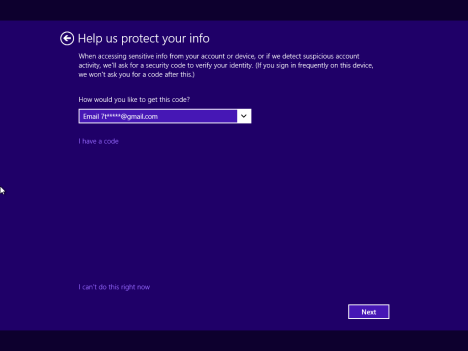
FIIRO GAAR AH:(NOTE:) Xulashooyinka la soo bandhigay ee helitaanka koodkan waxay ku xiran yihiin sida aad u dejisay akoonkaaga Microsoft iyo haddii aad bixisay lambarkaaga telefoonka.
Hadda waxaa lagu weydiinayaa inaad geliso lambarka amniga ee aad hadda heshay, adigoo isticmaalaya habka aad dooratay. Ku qor oo guji Next .
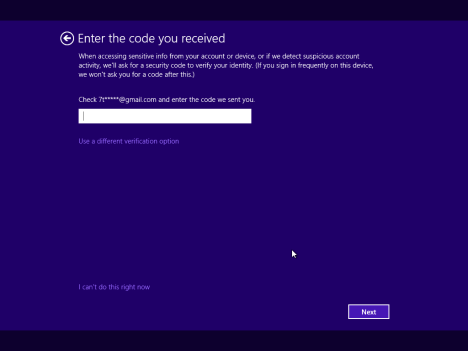
Marka xigta, waxaa lagu weydiin doonaa inaad doorato inaad jeclaan lahayd inaad ku isticmaasho SkyDrive gudaha Windows 8.1 . Waayo-aragnimada ugu fiican ee xisaabinta, waxa fiican in aad gujiso Next oo aad ka tagto SkyDrive . Haddii aad rabto in aad damiso, waa in aad gujisaa "Demi kuwan SkyDrive settings"("Turn off these SkyDrive settings") .

Windows 8.1 waxay qaadanaysaa wakhti si aad u diyaariso kombayutarkaga, apps-kaaga iyo dhammaan goobaha. Nidaamku waxa kale oo laga yaabaa inuu ku lug yeesho dib u bilaabmi. Marka la sameeyo, waxaad gasho Windows 8.1 oo waxaad arki kartaa shaashadda bilowga .(Start)
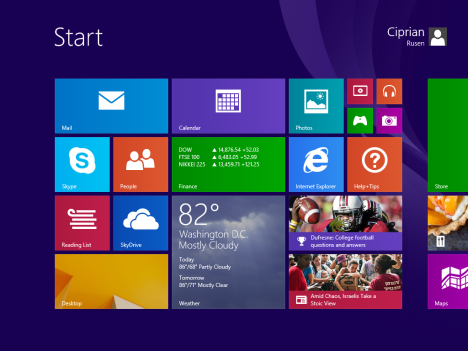
Ku soo dhawoow Windows 8.1!
Ka Reeban Habka Rakibaadda Sare(Above Installation Procedure)
Habka kor lagu wadaago had iyo jeer isku mid maaha kombiyuutar kasta. Waxaa jira waxyaabo ka reeban.
Tusaale ahaan, haddii nidaamka Windows 8.1 uusan ogaanin xiriir internet oo shaqeynaya, laguma weydiin doono inaad gasho akoonka Microsoft . Waxaa lagu siinayaa ikhtiyaarka ah inaad abuurto akoon isticmaale maxalli ah. Kadibna, habka shakhsiyaynta wuxuu dhamaanayaa iyada oo aan la gelin wax kood ammaan ah iyo iyada oo aan la dejin in la isticmaalo SkyDrive iyo in kale.
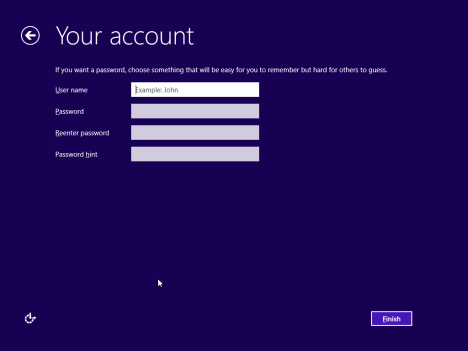
Mid kale oo ka reeban waa marka aad isticmaalayso koontadaada Microsoft si aad u sameyso rakibaadda labaad ama saddexaad ee Windows 8.1 . Halkii lagu weydiin lahaa inaad isticmaasho SkyDrive iyo in kale, waxaa lagu weydiinayaa inaad rabto inaad ku rakibto kombuyutarkan adigoo isticmaalaya jaangooyooyinka la midka ah ee rakibaadda kale ee aad samaysay.

Samee doorashadaada oo raac saaxir dejinta.
Gabagabo
Waxaan ogaaday in habka rakibidda Windows 8.1 uu ka yara fudud yahay kana dhaqso badan yahay kan Windows 8 . Isbedeladu maaha kuwo waaweyn laakiin waxay hagaajiyaan habka. Haddii aad dareentay isbeddello kale iyo waxyaabo cusub ha ka waaban inaad faallo ka tagto. Waxaan rajeynayaa inaad u heshay hagahan mid faa'iido leh, haddii aad wax su'aalo ah qabtid, ha ka waaban inaad waydiiso adigoo isticmaalaya foomka faallooyinka ee hoose.
Related posts
Sida loogu rakibo Windows 8 RTM kumbuyuutarkaaga -
Toban sababood oo uu Maareeyaha Hawshu u ruxayo Windows 10 (iyo gudaha Windows 8.1)
10 siyaabood oo loo furo qalabka Maareynta Kombiyuutarka ee Windows (dhammaan noocyada)
Sida Loogu Shaqeeyo Taariikhda Faylka gudaha Windows 8.1, laga bilaabo Settings PC
Sida looga cusboonaysiiyo Windows 7 una gudub Windows 8.1 Pro
Sida loo xidho Windows 11 (9 siyaabood)
Sida loo sameeyo dib u soo celinta nidaamka Windows ka boot, adoon gaarin desktop-ka
Sida loo cusboonaysiiyo Windows 10 (bilaash) -
Sida loo bilaabo Windows 10 ee Habka Badbaado leh ee Shabakadda
Sida loo isticmaalo soo kabashada USB-ga Windows 10
Waa maxay doorsoomayaasha deegaanka ee Windows? -
Sida loo isticmaalo Check Disk (chkdsk) si loo tijaabiyo loona hagaajiyo khaladaadka darawalada adag ee Windows 10 -
17 siyaabood oo loo furo Control Panel gudaha Windows 11 iyo Windows 10
Waa maxay nooca ugu dambeeyay ee Windows 10? Hubi nooca aad haysato!
Sida loo isticmaalo Windows USB/DVD Download Tool
Sida loo hubiyo nooca BIOS ee Windows (8 siyaabo)
Sida looga baxo Mode Safe gudaha Windows-
Windows 11 uma baahna furaha alaabta si loo rakibo oo loo isticmaalo -
Sidee u abuurtaa USB-ga Windows 10 dib u soo kabashada? -
8 shay oo aad ku samayn karto Maaraynta Kumbuyuutarka ee Windows
